9 iPhone adatvédelmi beállítás, amit azonnal be kell kapcsolnod

Az Apple jobban teljesít, mint a legtöbb cég az adatvédelem terén. De az iPhone összes alapértelmezett beállítása nem a felhasználó érdekeit szolgálja.
Ha nagyothalló vagy olyan helyzetbe kerül, amikor hang nélkül használja iPhone-ját, akkor értékelheti az iOS 16 új Élő feliratozás funkcióját. Az Élő feliratok az eszközön található intelligencia segítségével automatikusan generálnak feliratokat a beszédhez (hangban vagy videóban) ) játszik az eszközön, vagy valós idejű beszélgetés zajlik körülötted. A gép által generált feliratok pontossága nagymértékben függ a beszéd vagy hang tisztaságától, ezért a funkció használatával nem ajánlatos útbaigazítást adni vagy fogadni súlyos vagy nagy kockázatú helyzetekben.
De jól jöhet, különösen akkor, ha FaceTime-beszélgetést folytat, vagy ha hang nélkül is élvezi a készüléken lejátszott videót.
Kapcsolódó: Fotók elrejtése iOS 16 rendszeren
Élő feliratozás engedélyezése iPhone-on
Nyissa meg a Beállítások alkalmazást iPhone-ján.
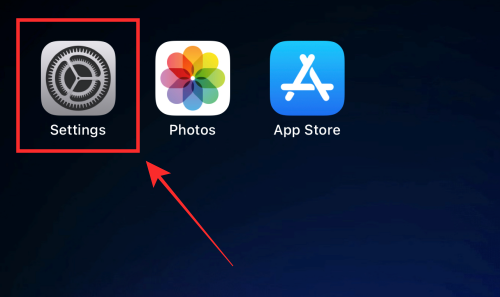
Görgessen le, és érintse meg a Kisegítő lehetőségek elemet .
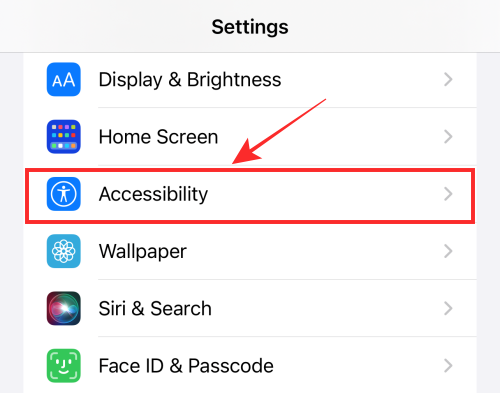
Görgessen le, és a „HALLÁS” alatt koppintson az Élő feliratok (béta) elemre .
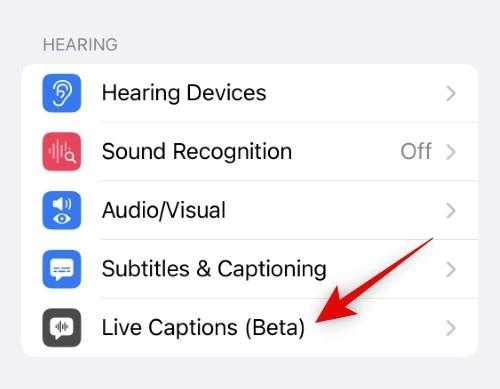
Kapcsolja be az Élő feliratozást a funkció engedélyezéséhez.
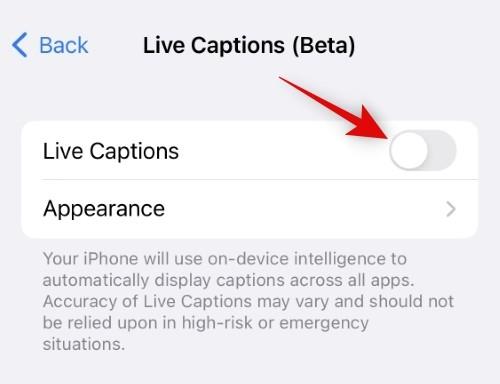
Kész, minden szükséges lépést végrehajtott az élő feliratozás funkció engedélyezéséhez.
Kapcsolódó: Több kép használata az iPhone lezárási képernyőjén
Élő feliratozás engedélyezése a Facetime számára
Az Apple egy speciális lehetőséget kínál az élő feliratok engedélyezéséhez a FaceTime és az RTT számára a nagyothalló felhasználók számára.
A FaceTime élő feliratozásának engedélyezéséhez nyissa meg a Beállítások alkalmazást iPhone-ján, válassza a Kisegítő lehetőségek lehetőséget, koppintson az Élő feliratozások (béta) elemre, majd az „ALKALMAZÁSON belüli élő feliratok” alatt kapcsolja be a váltógombot az Élő feliratozás ellen a FaceTime alkalmazásban .
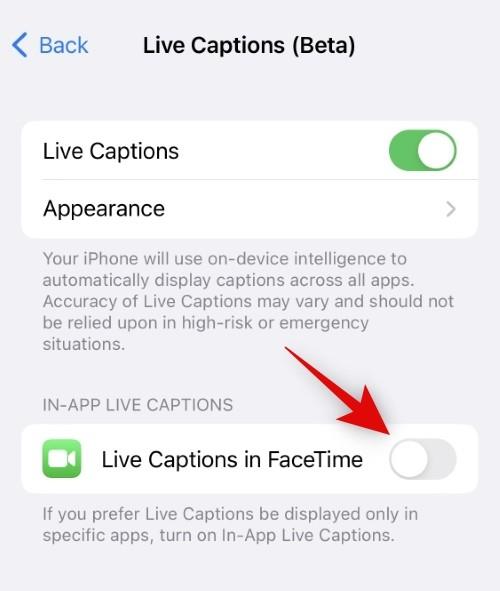
Ez az! Ha legközelebb FaceTime-hívásban vesz részt egy barátjával vagy családjával, használhatja az élő feliratozás funkciót, hogy élő „feliratot” kapjon az elhangzottakhoz.
Mi történik, ha engedélyezi az Élő feliratozást?
Egy lebegő widget jelenik meg a képernyőn, amint az Élő feliratozás be van kapcsolva. A widgetet bárhová áthelyezheti a képernyőn, és akár szüneteltetheti is az élő feliratozást, vagy aktiválhatja a mikrofon funkciót, hogy élő feliratokat kapjon a valós beszélgetésekhez.
Ha nem használja, akár egy lebegő gombra is kicsinyítheti, amely gyanútlanul nyugszik bármely zugban, ahol elhelyezi. Mivel még béta fázisban van, sok minden nem ismert a funkció hatékonyságáról és teljes funkcionalitásáról, de amikor kipróbáltuk néhány véletlenszerű YouTube-videón, és hogy elcsípjük a valós világot, az eredmények nem voltak túl rosszak. .
Hogyan lehet személyre szabni az élő feliratokat iOS 16 rendszeren?
A Beállítások alkalmazásban testreszabhatja az élő feliratok megjelenését. Ez segíthet javítani az olvashatóságot és testreszabni a megjelenést az Ön által előnyben részesített esztétika alapján. Kövesse az alábbi lépéseket az élő feliratok személyre szabásához iPhone-ján.
Nyissa meg a Beállítások alkalmazást, és koppintson a Kisegítő lehetőségek elemre .
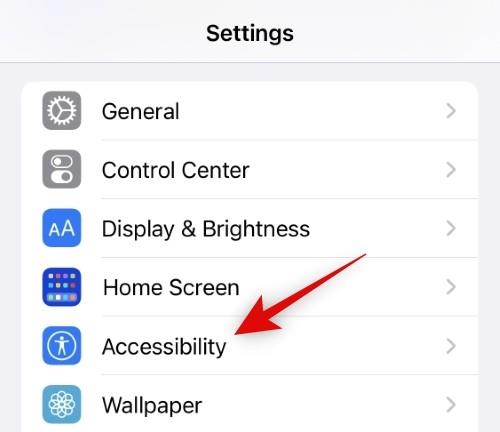
Most koppintson az Élő feliratok (béta) elemre .
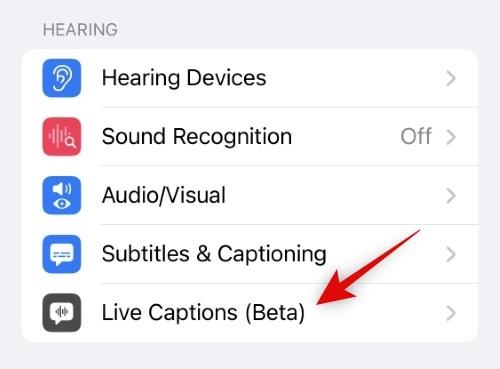
Koppintson a Megjelenés elemre .
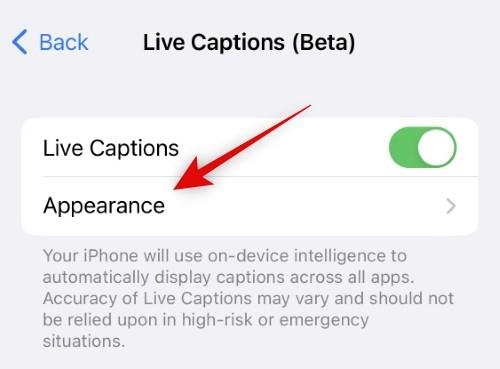
Most koppintson a félkövér szövegre a tetején.
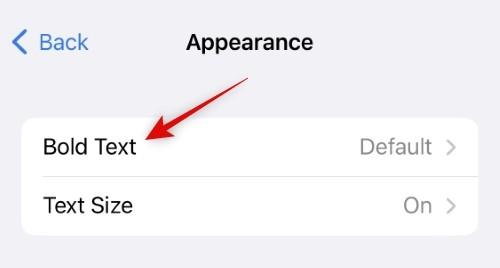
Válassza a Be lehetőséget , ha félkövérre szeretné szedni az iPhone-on megjelenő élő feliratok szövegét.
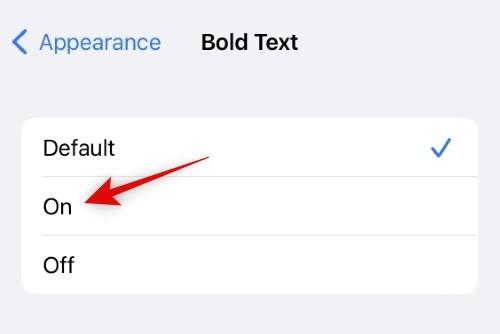
Érintse meg a <megjelenés=""> gombot , miután kiválasztotta.
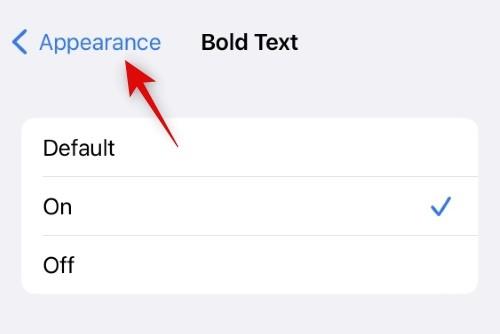
Érintse meg a Szövegméretet az élő feliratok betűméretének kiválasztásához.
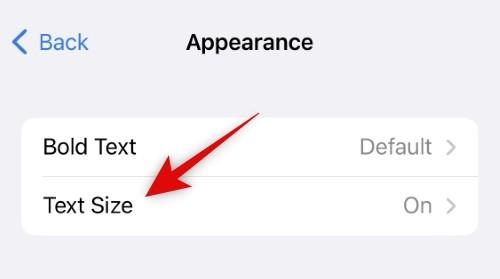
Az alul található csúszkával állítsa be az élő feliratok szövegméretét. Használja a felül található valós idejű előnézetet, hogy megtalálja az igényeinek leginkább megfelelő méretet.
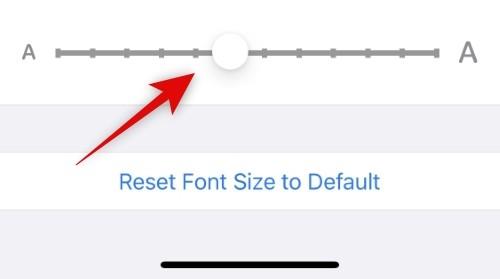
Ha végzett, koppintson ismét a <megjelenés=""> gombra .
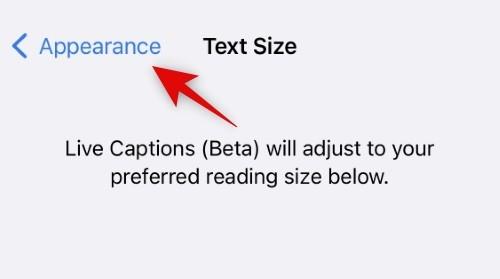
Érintse meg a Szöveg színét az élő feliratok szövegének egyéni színének kiválasztásához. Ez segíthet javítani az olvashatóságot, ha nehezen tudja megkülönböztetni az Élő feliratozás szövegét a háttértől.
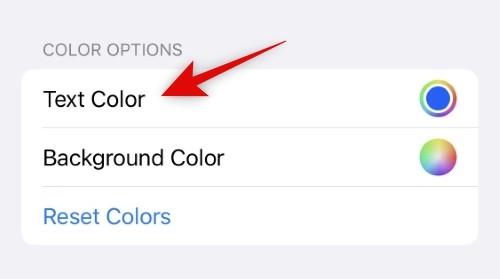
Tárcsázza be a kívánt színt a képernyőn megjelenő lehetőségek közül. Használhat színrácsot , színspektrumot vagy RGB csúszkát az egyéni értékek tárcsázásához. A felül lévő fülek segítségével válthat a kívánt módszerre.
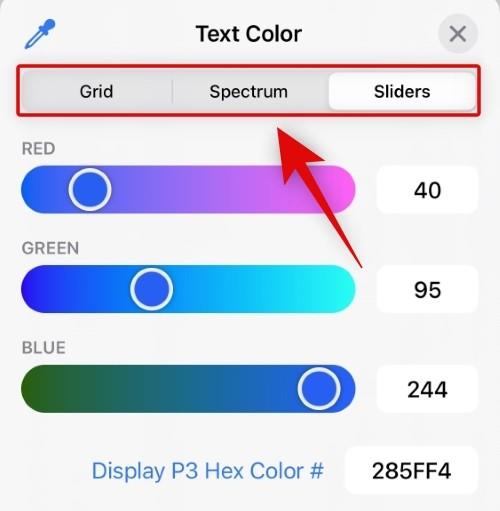
A Sliders lapon beírhatja a kívánt egyéni szín HEX értékét is .
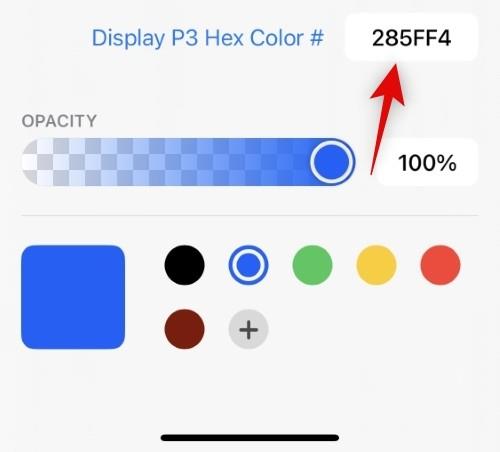
A Droppper segítségével egyéni színt is kiválaszthat a képernyőről.
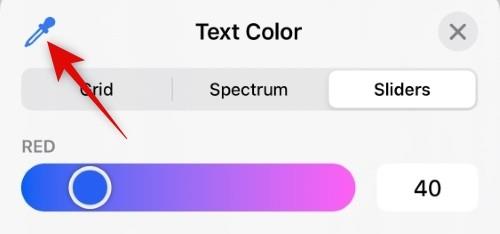
Érintse meg az X gombot , miután kiválasztotta a kívánt színt.
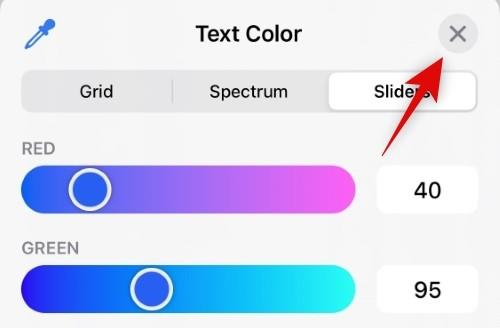
Koppintson a Háttérszín elemre az élő feliratok egyéni háttérszínének kiválasztásához.
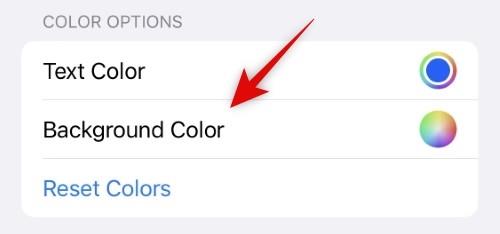
Tárcsázza be a kívánt egyéni színt, ahogy azt az Élő feliratok szövegénél tettük.
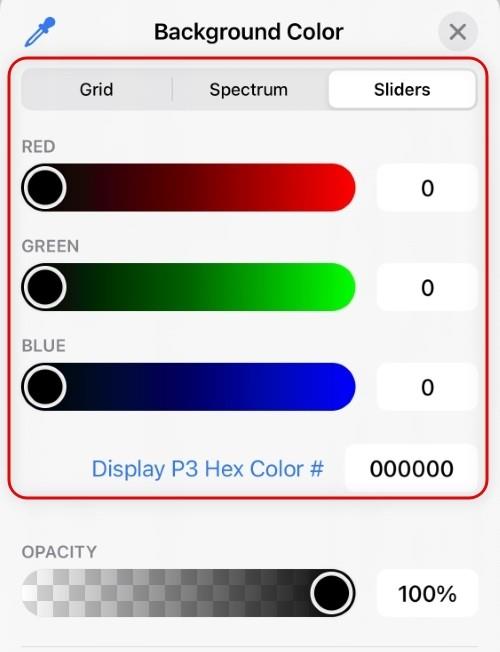
Végül az alul található csúszkával állítsa be az Élő feliratok ikon átlátszatlanságát, amikor nem használja.
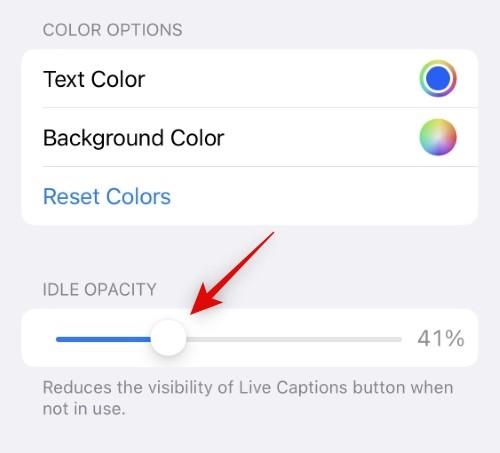
Ha végzett, zárja be a Beállítások alkalmazást.
És így testreszabhatja az élő feliratok megjelenését iPhone-ján.
Remélem megtalálta a keresett információt. Ossza meg velünk észrevételeit vagy javaslatait a megjegyzésekben.
ÖSSZEFÜGGŐ
Az Apple jobban teljesít, mint a legtöbb cég az adatvédelem terén. De az iPhone összes alapértelmezett beállítása nem a felhasználó érdekeit szolgálja.
Ezzel a műveletgombbal bármikor felhívhatja a ChatGPT-t a telefonjáról. Íme egy útmutató a ChatGPT megnyitásához az iPhone-on található műveletgombbal.
Hogyan készíthetsz hosszú képernyőképet iPhone-on, könnyedén rögzítheted a teljes weboldalt. Az iPhone görgethető képernyőkép funkciója iOS 13 és iOS 14 rendszereken érhető el, és itt egy részletes útmutató arról, hogyan készíthetsz hosszú képernyőképet iPhone-on.
Az iCloud-jelszó módosításához többféleképpen is lehetőséged van. Az iCloud-jelszavadat megváltoztathatod a számítógépeden vagy a telefonodon egy támogatási alkalmazáson keresztül.
Amikor egy közösen készített albumot küldesz valaki másnak iPhone-on, az illetőnek bele kell egyeznie a csatlakozásba. Az iPhone-on többféleképpen is elfogadhatod az album megosztására vonatkozó meghívókat, az alábbiak szerint.
Mivel az AirPodsok kicsik és könnyűek, néha könnyű elveszíteni őket. A jó hír az, hogy mielőtt elkezdenéd szétszedni a házadat az elveszett fülhallgatód keresése közben, nyomon követheted őket az iPhone-oddal.
Tudtad, hogy attól függően, hogy az iPhone-od gyártási régiója hol készült, eltérések lehetnek a más országokban forgalmazott iPhone-okhoz képest?
Az iPhone-on a fordított képkeresés nagyon egyszerű, ha a készülék böngészőjét használhatja, vagy harmadik féltől származó alkalmazásokat is használhat további keresési lehetőségekért.
Ha gyakran kell kapcsolatba lépned valakivel, néhány egyszerű lépéssel beállíthatod a gyorshívást iPhone-odon.
Az iPhone képernyőjének vízszintes elforgatása segít filmeket vagy Netflixet nézni, PDF-eket megtekinteni, játékokat játszani... kényelmesebben és jobb felhasználói élményben részesülni.








